WhatsApp: Schrift ändern
Du möchtest in WhatsApp die Schrift ändern? Wir zeigen dir, was möglich ist und wie du es ändern kannst.
Von Simon Gralki · Zuletzt aktualisiert am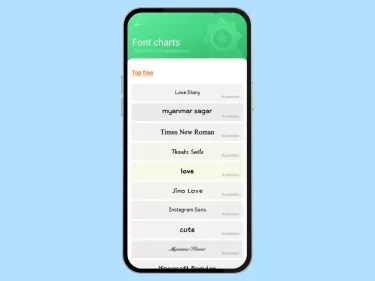
WhatsApp ist unbestritten der beliebteste Messenger. Doch auch hier kann die Schrift irgendwann langweilig werden. Wir zeigen dir, wie du die Schrift in WhatsApp ändern kannst bzw. welche Möglichkeiten es überhaupt gibt.
In WhatsApp lässt sich der Dark Mode aktivieren, der Hintergrund ändern und auch der Text formatieren. Wo der Messenger aber wenig Möglichkeiten bietet, ist die Schrift zu ändern. In den Einstellungen von WhatsApp selbst kann zwar die Schriftgröße der Nachrichten angepasst werden, mehr aber auch nicht. Gerade Apple-Nutzer haben keine Möglichkeit, die Schriftart zu ändern. Bei Android-Nutzer, insbesondere bei Samsung oder Xiaomi, gibt es zumindest die Option, die Schriftart des Systems zu ändern, was sich dann auch auf WhatsApp auswirkt.
Schriftgröße
Eine, und nur die eine Möglichkeit die WhatsApp selbst bietet, ist das Ändern der Schriftgröße für die Nachrichten. Über die Einstellungen von WhatsApp gibt es im Menüpunkt Chats die Option "Schriftgröße", die zwischen Klein, Mittel und Groß geändert werden kann. Wobei Mittel als Standard gesetzt ist und somit du die Schriftgröße in WhatsApp vergrößern oder verkleinern kannst.




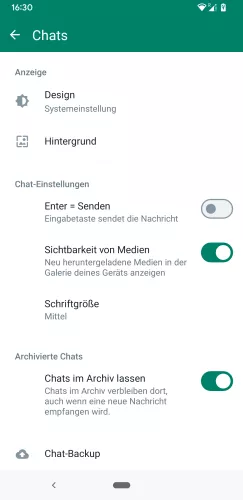
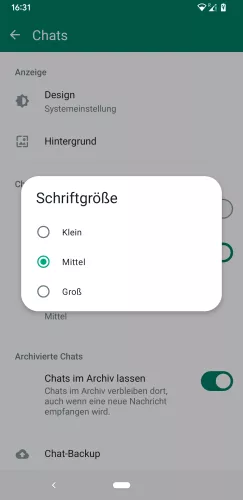
- Öffne die App WhatsApp
- Öffne das Menü
- Öffne die Einstellungen
- Tippe auf Chats
- Tippe auf Schriftgröße
- Wähle zwischen Klein, Mittel und Groß
Schriftart
Der größte Wunsch den WhatsApp-Nutzer haben ist mit Sicherheit das Ändern der Schriftart. Leider ist es direkt über WhatsApp noch nicht möglich, die Schriftart zu ändern. Einziger Wehrmutstropfen wäre, dass Android-Nutzer, bei denen die Option verfügbar ist, die Schriftart über das System zu ändern. Wird bei den folgenden Hersteller die System-Schriftart geändert, so ändert sich diese auch in WhatsApp. Möglich ist dies bei folgenden Hersteller:


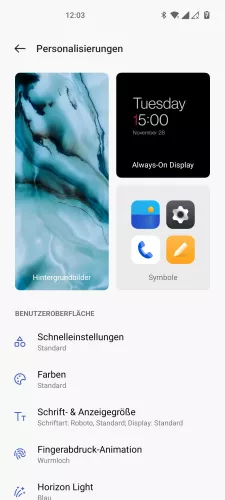


- Öffne die Einstellungen
- Tippe auf Personalisierungen
- Tippe auf Schrift- & Anzeigegröße
- Wähle eine Schriftart
- Tippe auf Anwenden


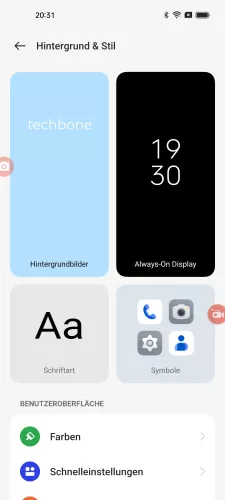


- Öffne die Einstellungen
- Tippe auf Hintergrund & Stil
- Tippe auf Schriftart
- Wähle die gewünschte Schriftart
- Bestätige mit Anwenden



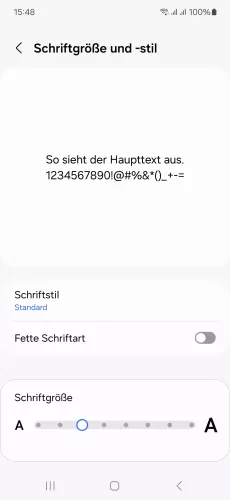

- Öffne die Einstellungen
- Tippe auf Anzeige
- Tippe auf Schriftgröße und -Stil
- Tippe auf Schriftstil
- Wähle die gewünschte Schriftart aus





- Öffne die Einstellungen
- Tippe auf Anzeige
- Tippe auf Schriftgröße und -stil
- Tippe auf Schriftstil
- Wähle eine Schriftart






- Öffne die Einstellungen
- Tippe auf Bildschirm und Helligkeit
- Tippe auf Schriftart
- Wähle eine Kategorie
- Wähle eine Schriftart
- Tippe auf Herunterladen/Anwenden


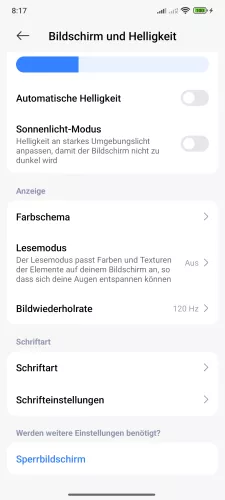
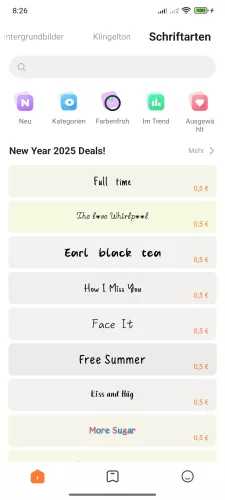
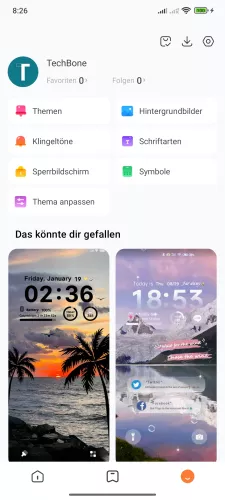
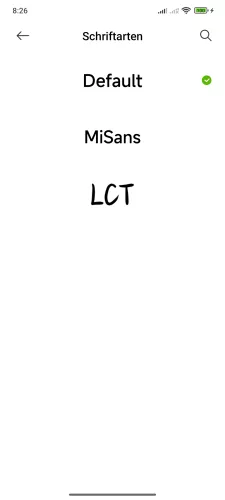

- Öffne die Einstellungen-App
- Tippe auf Bildschirm und Helligkeit
- Tippe auf Schriftart
- Tippe auf Profil
- Tippe auf Schriftarten
- Wähle eine Schriftart
- Tippe auf Anwenden






- Öffne die Einstellungen
- Tippe auf Anzeige
- Tippe auf Schriftart
- Wähle eine Kategorie
- Wähle eine Schriftart
- Tippe auf Herunterladen
Unser WhatsApp Guide bietet eine umfassende Anleitung zur Nutzung der Plattform. Erfahre Schritt für Schritt, wie Du WhatsApp optimal nutzen können.
Häufig gestellte Fragen (FAQ)
Wie ändert man die Schriftart bei WhatsApp?
Wenn du die Schriftart von WhatsApp ändern möchtest, musst du gleich die Schrift deines ganzen Smartphone umstellen. Das geht nur bei Android-Smartphones und nur bei gewissen Hersteller. WhatsApp selbst bietet leider keine Möglichkeit, die Schriftart innerhalb des Messengers zu ändern.
Wie kann ich bei WhatsApp die Schriftgröße ändern?
Die Schriftgröße von Nachrichten kann direkt im WhatsApp Messenger geändert werden. Neben der Schriftgröße "Mittel", was Standard ist, kann noch "Klein" oder "Groß" gewählt werden. Dabei wird aber nur die Schriftgröße von Nachrichten angepasst. Wenn du auch die Symbole, Tastatur etc. von WhatsApp vergrößern oder verkleinern möchtest, musst du die Anzeigegröße deines Smartphones ändern.








